Los discos duros virtuales son considerados legítimamente una parte esencial de un entorno Hyper-V, ya que proporcionan espacio de almacenamiento digital para asegurar datos críticos. Los discos duros virtuales de Hyper-V pueden ser de tres tipos: fijos, de expansión dinámica y de diferenciación. En esta publicación de blog, nos vamos a centrar en cómo funcionan los discos de diferenciación de Hyper-V y cómo se pueden utilizar para el despliegue de máquinas virtuales (VM).
Siga leyendo para aprender cómo puede utilizar los discos de diferenciación de Hyper-V para mejorar el despliegue de VM, así como cómo NAKIVO Backup & Replication puede ayudarlo a proteger toda la infraestructura virtual con un único producto.
¿Qué es un disco de diferenciación de Hyper-V?
A Hyper-V differencing disk is a type of disk which can be used for storing the changes taking place in the parent virtual hard disk. When you create a differencing disk, you must specify which virtual hard disk can be used as the parent for that new differencing disk. As a result, these disks can form a parent-child relationship, where the virtual hard disk is referred to as the ‘parent’ disk and the differencing disk is called the ‘child’ disk. All changes to the data or operating system (OS) are written to the child disk, whereas the parent disk is left intact.
Cómo funcionan los discos de diferenciación de Hyper-V
Cada disco de diferenciación puede tener solo un disco padre, mientras que un solo disco padre puede estar asociado con varios discos de diferenciación. De esta manera, puede construir un entorno virtual altamente funcional, donde cada VM puede tener su propio disco de diferenciación para almacenar diversas configuraciones que difieren del disco padre.
Puede organizar discos diferenciados de Hyper-V en una cadena, lo que implica que un disco diferenciado puede tener otro disco diferenciado como padre. Si se organiza correctamente, una cadena de discos permite reducir considerablemente los requerimientos de almacenamiento. Construir una cadena de discos diferenciados puede ser especialmente útil cuando desea probar actualizaciones del SO pero también tiene la capacidad de revertir cambios en caso de falla. Sin embargo, es crucial asegurarse de que todos los discos en una cadena de discos, excepto el disco hijo más reciente, estén bloqueados. Si se aplican cambios a uno de los discos más antiguos en la cadena, esto puede resultar en un fallo de cadena y pérdida de datos. Solo el disco hijo más reciente debe permanecer desbloqueado y listo para almacenar los cambios recientes en la VM.
Otro punto interesante es que los discos diferenciados de Hyper-V pueden crecer dinámicamente, lo que significa que solo se expanden en tamaño cuando se agrega nuevo dato a ellos. Potencialmente, un disco diferenciado puede crecer tan grande como el tamaño máximo asignado al disco padre.
Si desea identificar qué disco padre se asocia un disco diferenciado particular, puede usar la acción Examinar Disco en el Administrador de Hyper-V. Para ello, simplemente abra el Administrador de Hyper-V, haga clic en Examinar Discoy seleccione el disco diferenciado que desea examinar. Después de eso, verá las propiedades del disco virtual en su pantalla. Haciendo clic en Examinar Padre,puede determinar la relación padre-hijo existente.
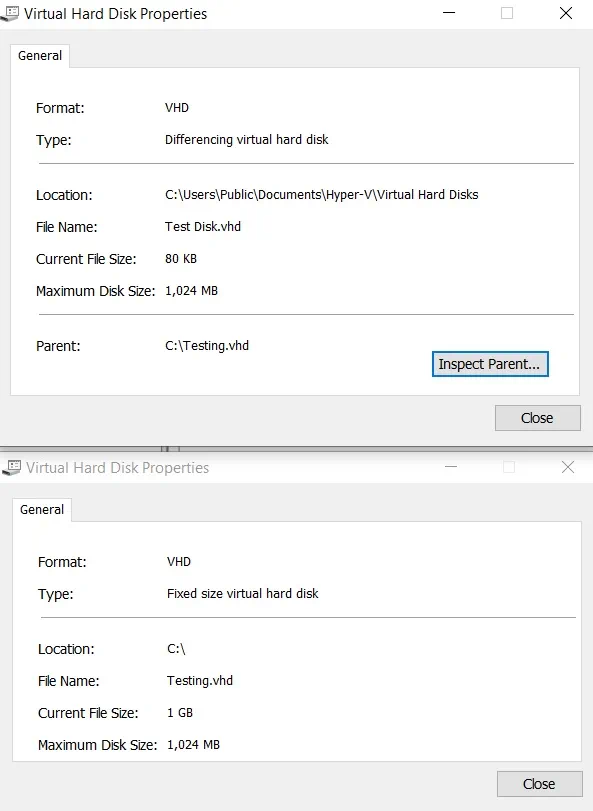
Combinar los cambios almacenados en un disco de diferencias a un disco principal al completar la operación de combinación, se destruye el disco infantil. Si decide fusionar los cambios en un disco virtual nuevo, tanto el disco principal como el disco infantil permanecerán en su estado actual y se creará un nuevo disco que combine los datos de ambos discos.
Uso de discos de diferencias para implementar máquinas virtuales de Hyper-V
A continuación, explicaré cómo puede usar discos de diferencias de Hyper-V para crear rápida y fácilmente máquinas virtuales (VM). El proceso incluye los siguientes pasos:
- Crear el disco principal
- Crear discos de Hyper-V de diferencias
- Crear una VM usando un disco de Hyper-V de diferencias
Este enfoque se puede usar en entornos de laboratorio o de entornos de escritorio virtual (VDI) donde necesite crear varias VMs con configuraciones similares en un corto período de tiempo. Veamos cómo hacerlo.
Cómo crear un disco principal
Debido a que un disco diferencial siempre está asociado con otro disco, el disco padre debe crearse con antelación. Tenga en cuenta que un disco padre puede ser cualquiera de los tres tipos (fijo, de expansión dinámica o diferencial), pero el disco padre y el disco hijo deben tener el mismo formato VHD (VHD o VHDX). Comencemos creando una nueva VM usando Hyper-V Manager.
- Abra Hyper-V Manager.
- En la sección de acciones, haga clic en Nuevo y seleccione Máquina virtual. El Asistente para nueva máquina virtual se abrirá, donde puede crear una nueva VM siguiendo las indicaciones.
- Lea la sección Antes de comenzar y marque la casilla No mostrar esta página nuevamente a continuación si desea omitir esta información en el futuro.
- En la siguiente sección, debe elegir el nombre y la ubicación de su nueva VM.
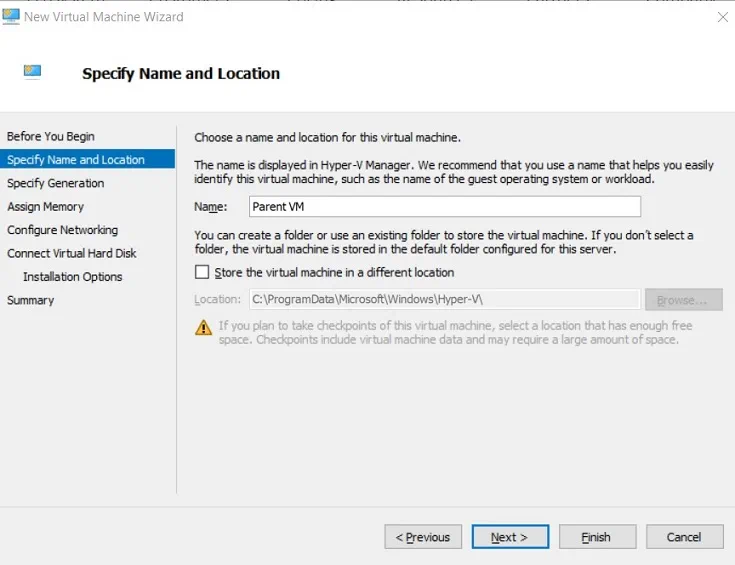
- El siguiente paso es elegir la generación de la nueva VM.
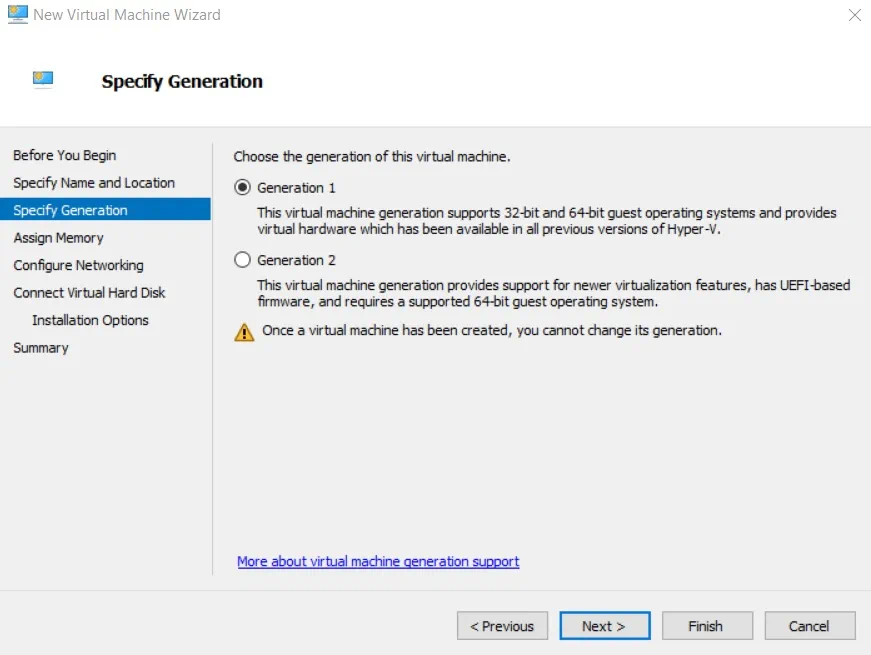
- En la sección Asignar memoria, puede especificar la cantidad de memoria de inicio que se puede asignar a la nueva VM.
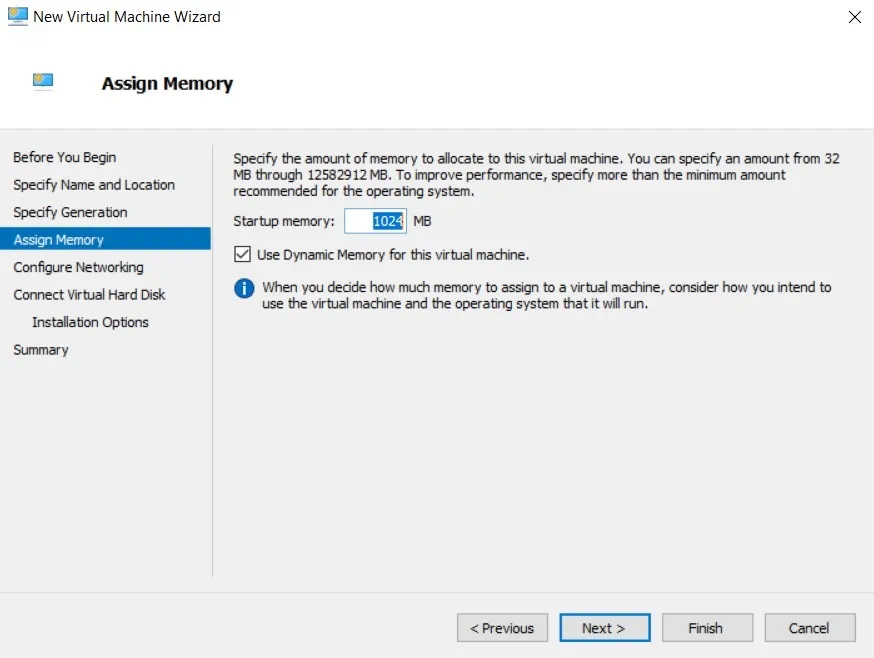
- En la siguiente sección, puedes seleccionar un interruptor virtual que se utilizará para la red.
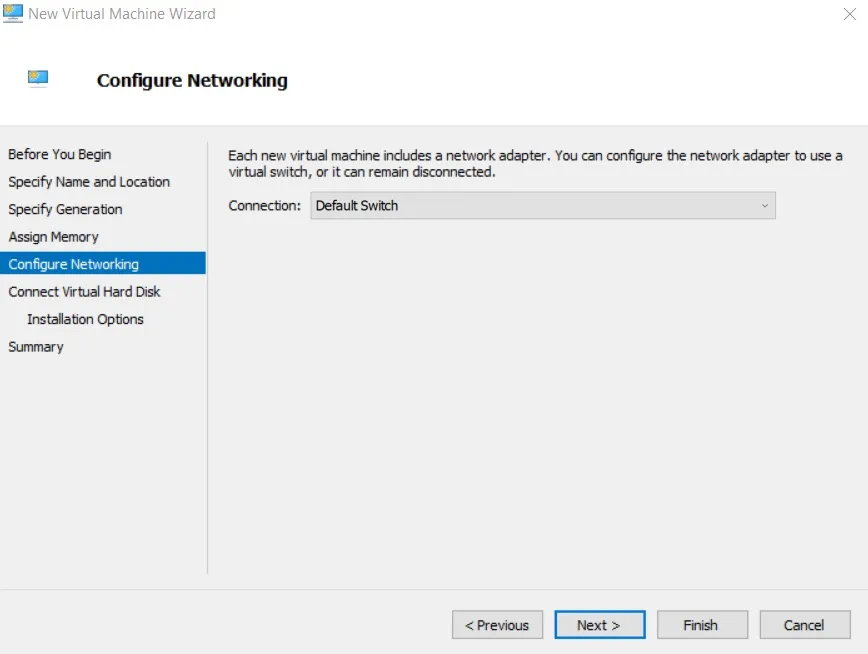
- En la sección Conectar Disco Duro Virtual, puedes especificar qué disco duro virtual adjuntar a una nueva VM.
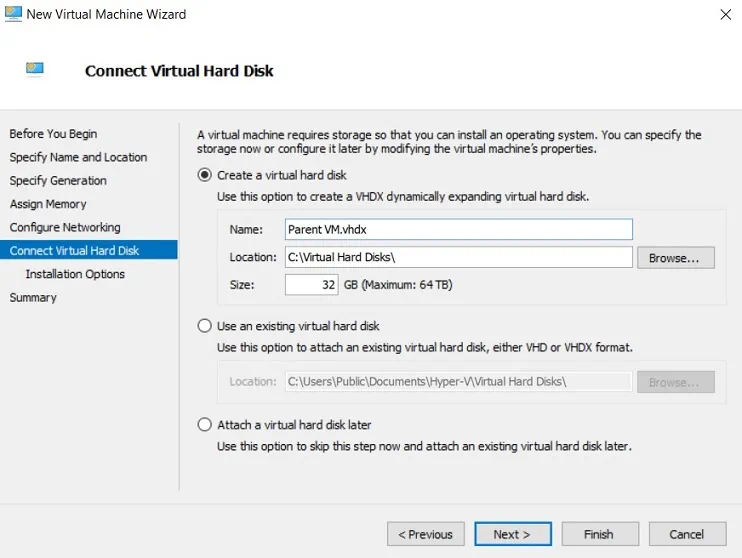
- En esta sección, puedes elegir cómo debe instalarse tu sistema operativo. Haz clic en Crear un disco duro virtual para crear un nuevo disco padre.
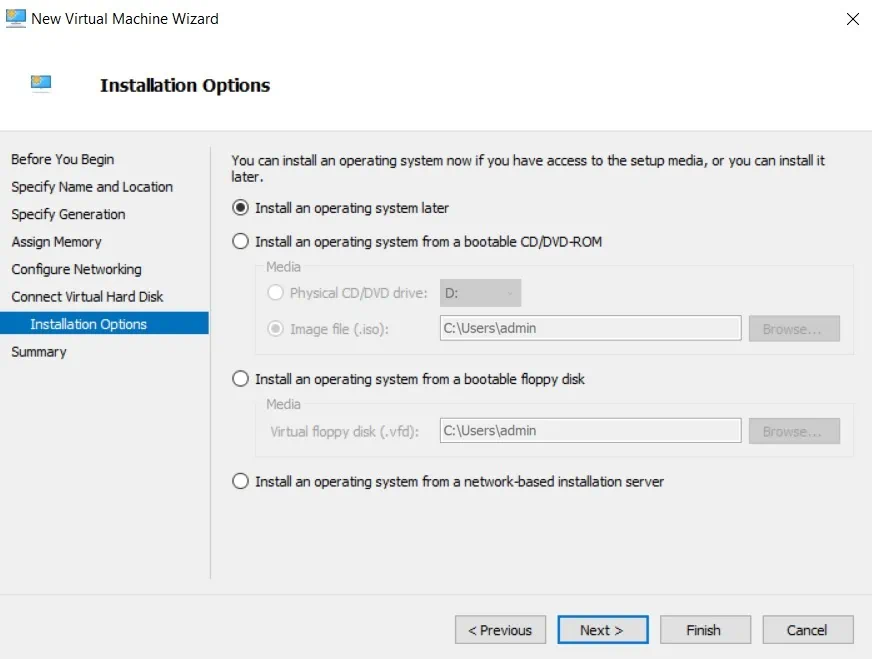
- En la sección de Resumen, puedes ver las propiedades de la nueva VM que deseas crear. Haz clic en Finalizar para crear la VM y cerrar el asistente.
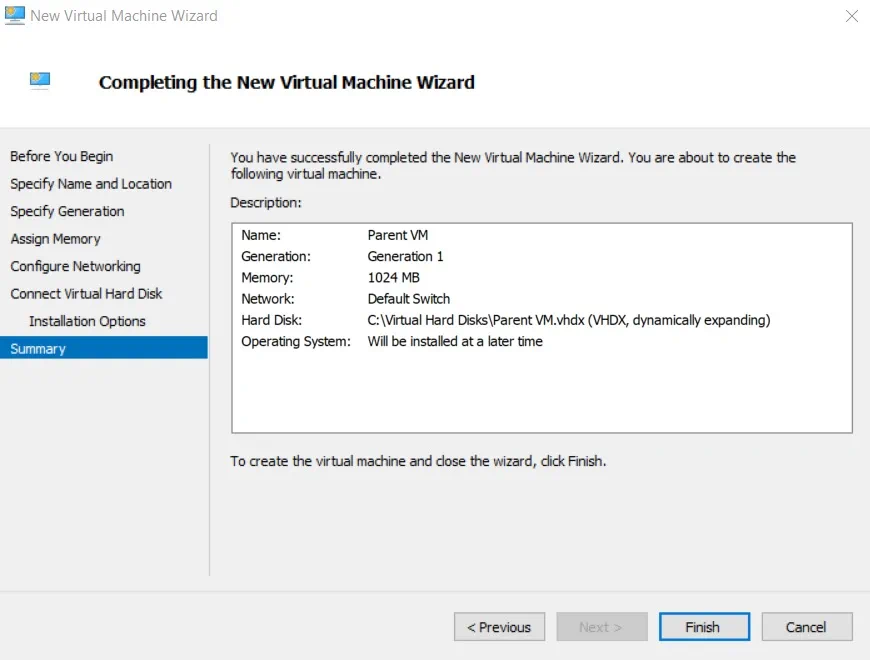
Después de que la operación se complete, puede acceder a una nueva VM utilizando Hyper-V Manager. Haga clic con el botón derecho en el nombre de la VM y seleccione Iniciar. Haga doble clic en el nombre de la VM para abrir la ventana de Conexión de la Máquina Virtual y instalar un SO en la VM recién creada. Después de que la operación de instalación se complete, debe generalizar el SO para una implementación posterior utilizando Sysprep. Ejecutar Sysrep le permite eliminar toda la información de seguridad e identificación de la computadora. Como resultado, puede reutilizar esta imagen limpia de Windows en diferentes computadoras y reducir significativamente el tiempo de implementación de VM.
Para generalizar el SO, debe hacer lo siguiente:
- Inicie la VM.
- Abra la ventana de Prompt de comandos.
- Ejecute %WINDIR%\system32\sysprep\sysprep.exe para iniciar la herramienta Sysprep.
- Marque la casilla Generalizar .
- En las Opciones de Apagado, seleccione Apagar en lugar de Reiniciar. De esta manera, tendrá tiempo para copiar la imagen de Windows antes de que la VM se inicie. Haga clic en Aceptar.
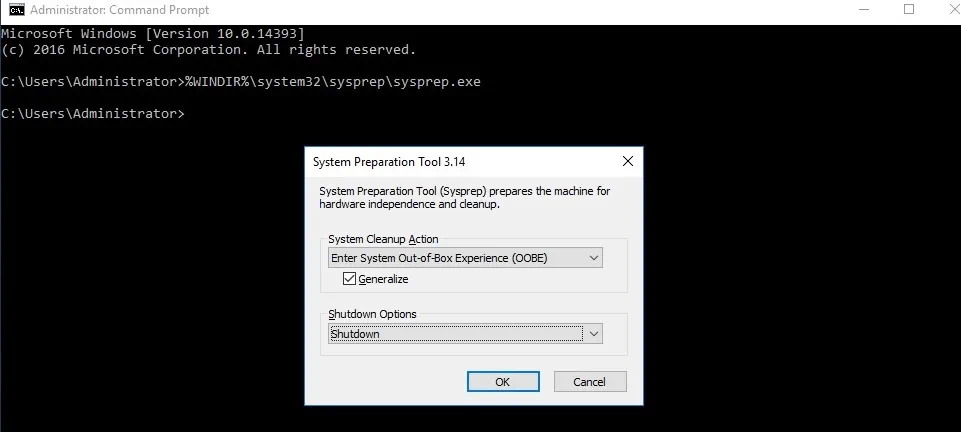
Después de eso, debemos establecer el disco padre como de solo lectura para evitar que se escriban cambios en él. Para ello, encuentre el VHD padre en su computadora, haga clic con el botón derecho en su nombre, seleccione Propiedades, y marque la casilla debajo de Solo lectura. Haga clic en Aceptar para implementar los cambios.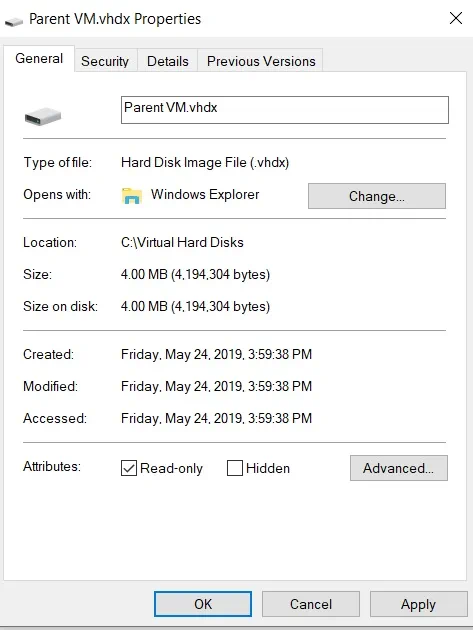
Cómo crear discos diferenciales de Hyper-V
Después de crear el disco padre, finalmente puede comenzar a crear discos diferenciales de Hyper-V. Para crear un disco diferencial de Hyper-V en Hyper-V Manager, debe hacer lo siguiente:
- Abra Hyper-V Manager. En la sección Acciones, seleccione Nuevo y haga clic en Disco duro. Debería abrirse el Asistente para nuevo disco duro virtual.
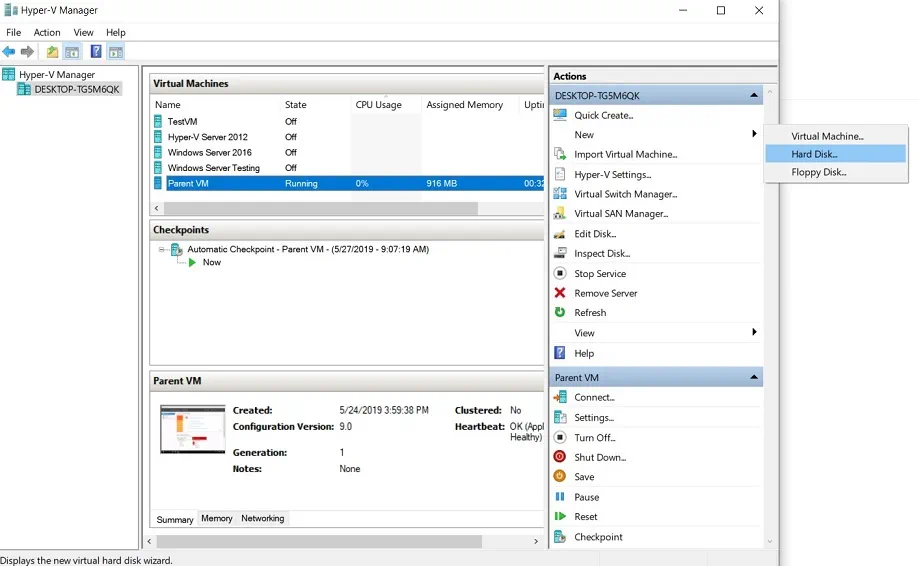
- Revise la sección Antes de comenzar.
- En la sección Elegir Formato de Disco, seleccione VHDX. Recuerde que el disco padre y sus discos hijos deben tener el mismo formato VHD.
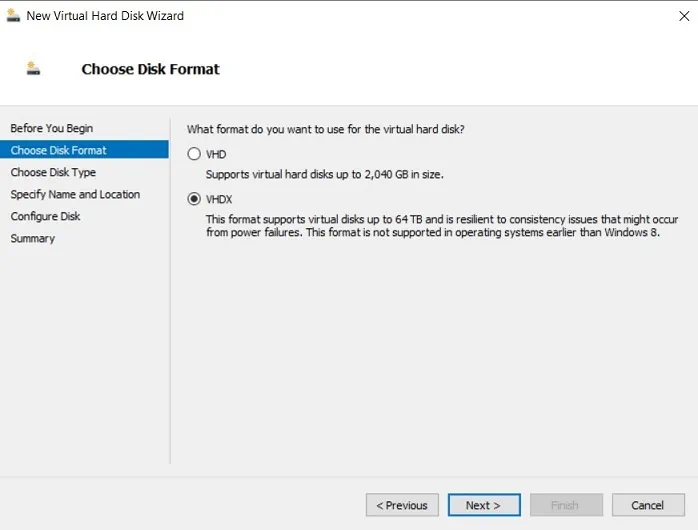
- En la sección Elegir Tipo de Disco, haga clic en Diferencial.
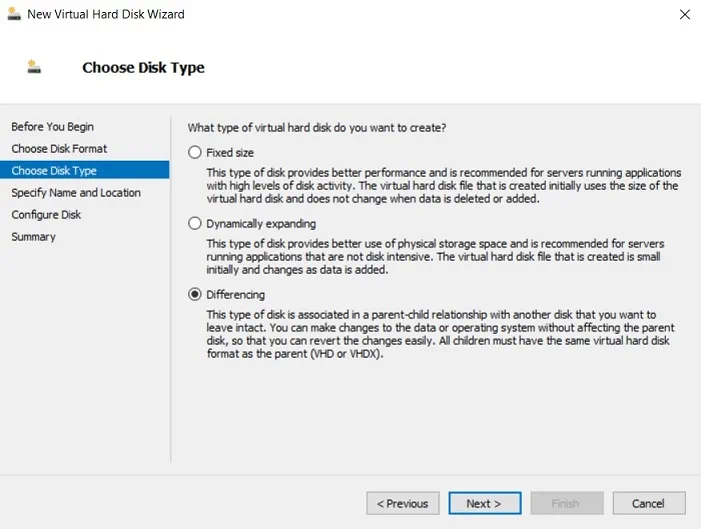
- En la sección Especificar Nombre y Ubicación, escriba el nombre del nuevo archivo VHD y establezca su ubicación.

- En la sección Configurar Disco, especifique qué disco virtual se puede utilizar como padre para el nuevo disco diferencial.
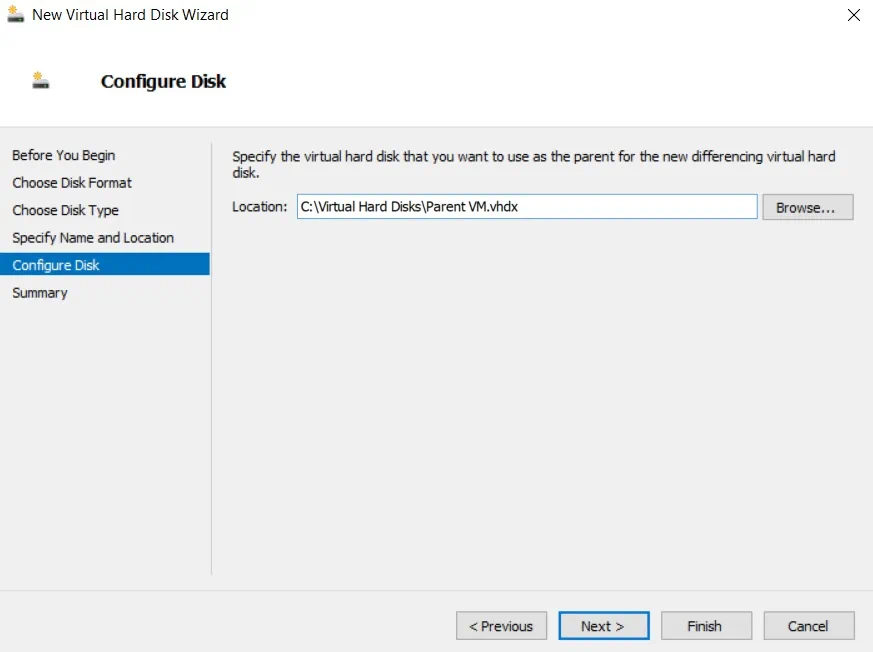
- En la sección de Resumen, verifique las propiedades del nuevo disco duro virtual que desea crear. Haga clic en Finalizar.
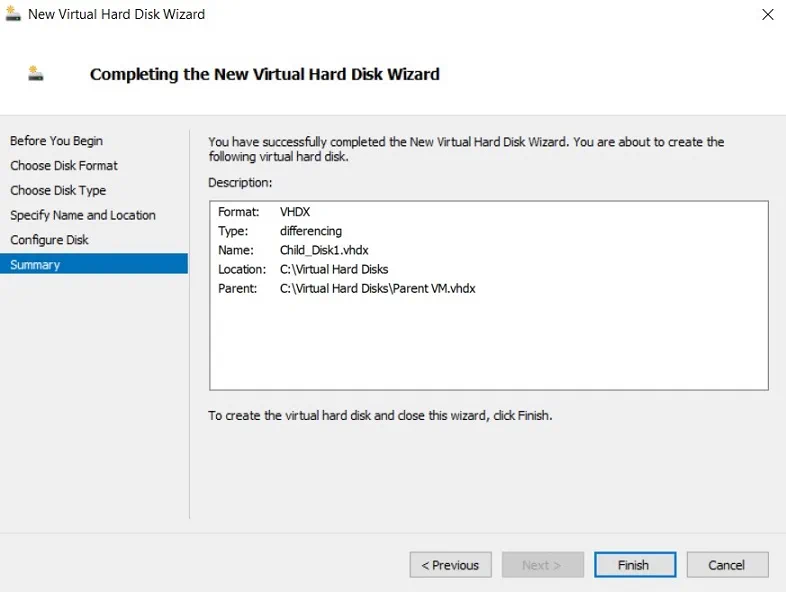
Una vez completada la operación, puede verificar que se ha creado el disco diferencial de Hyper-V abriendo la carpeta donde se espera que esté almacenado.
Cómo crear una VM con un disco diferencial de Hyper-V
Ahora puede usar el disco diferencial de Hyper-V que acabamos de crear para el despliegue de VM. Comencemos abriendo el Administrador de Hyper-V y ejecutando el Asistente para nueva máquina virtual. Debe seguir el mismo proceso de configuración de una nueva VM de Hyper-V y asignar las mismas propiedades de VM que hicimos anteriormente. Sin embargo, en la sección de Conexión del Disco Duro Virtual, debe elegir Usar un disco duro virtual existente.
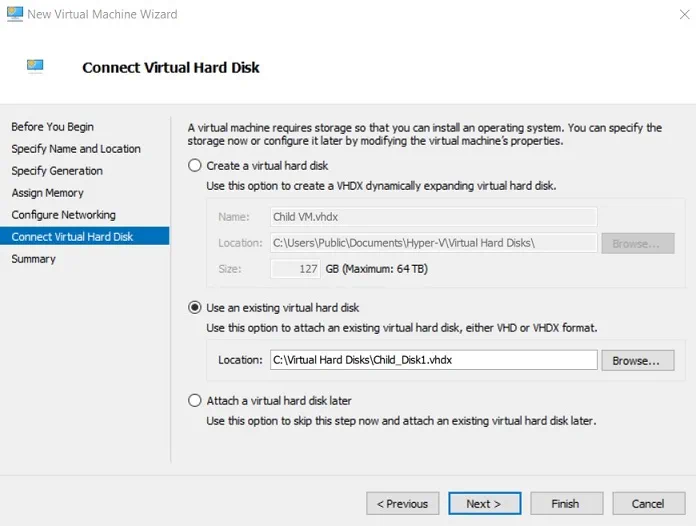
Revise la sección de Resumen para verificar que todo esté correcto y haga clic en Finalizar para crear la VM y cerrar el asistente.
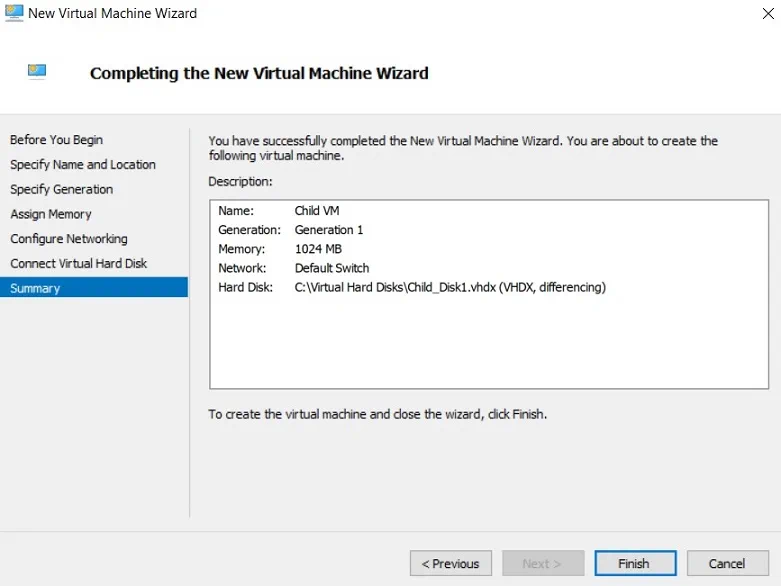
Utilizando discos de diferenciación previamente creados en Hyper-V, puedes crear múltiples máquinas virtuales que tendrán un sistema operativo preconfigurado en ellas. Como resultado, puedes simplificar el proceso de administración de las máquinas virtuales de Hyper-V, además de reducir los requisitos de almacenamiento para implementaciones de máquinas virtuales. La creación de discos de diferenciación de Hyper-V es una buena opción cuando se trabaja en entornos de prueba, ya que te permite aislar los cambios y revertirlos fácilmente si es necesario.
Conclusión
En este blog, hablamos sobre los discos de diferenciación de Hyper-V y cómo pueden mejorar la implementación de máquinas virtuales. Sin embargo, debes tener cuidado al trabajar con discos de diferenciación de Hyper-V, ya que existe un alto riesgo de perder todos los datos críticos si los discos no se administran adecuadamente. Por ejemplo, si no proteges contra escritura el disco principal, los nuevos cambios se pueden aplicar a él. Como resultado, todos los discos de diferenciación de Hyper-V asociados con este disco principal se volverán inválidos y se perderán todos los datos esenciales. Para evitar este tipo de problemas en el futuro, se recomienda que instales una solución de protección de datos que pueda hacer una copia de seguridad de forma segura de todas tus máquinas virtuales y aplicaciones, y recuperar instantáneamente todo lo que necesites con solo unos clics.
NAKIVO Backup & Replication es una de las soluciones de copia de seguridad de Hyper-V más confiables y poderosas, que también puede ayudarte a proteger entornos de VMware, Nutanix, AWS EC2 y Microsoft 365, a la vez que ahorra tiempo, esfuerzo y dinero.
Source:
https://www.nakivo.com/blog/use-hyper-v-differencing-disks-complete-guide/













